OLAP程序中数据分析的主要工具之一是“Data Highlighting(数据突出显示)”。这个工具可以让用户快速估算“situation(情况)”,识别恶化或改善的趋势。
在FastCube .Net中,数据突出显示有两种类型:
1、突出显示依赖于值的所有单元格。用户可以使用将一组范围分隔值突出显示列或行中的所有单元格。每个范围都以单独的颜色或图标突出显示。这种类型的选择有助于通过颜色快速评估数据,而无需进入数字。例如,用户设置三个值范围:小于33,从33到66,大于66。落在第一个范围内的所有值将以红色突出显示,在第二个范围中用黄色,在第三个范围内用绿色。通过不同的颜色,用户可以立即估计值的范围。
2、突出显示单元格匹配条件。此类突出显示允许用户突出显示属于指定条件的行或列中的单元格。与先前类型的不同之处在于不会影响与条件不匹配的值。例如,用户想要评估公司经理中的哪些人超过了每月30个销售额的计划。用户只需设置值> 30条件并选择突出显示颜色。第一种颜色单元格选择有4种类型:
- Two color scale:双色刻度
- Three color scale:三色标度
- Bars
- Icon set:图标集
下面将详细展示其区别与共性。如上所述,规则适用于行或列。因此,如果用户计划为参数创建突出显示规则,则应首先选择它—Two color scale(双色刻度):从这种类型的名称可以清楚地看出,只有两种基本颜色用于突出显示数据。下图为经理人在销售方面的切片:
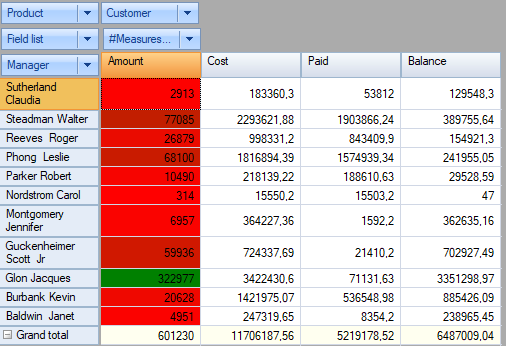
上图有两种基本颜色—红色和绿色。绿色突出显示最大值并趋近于它,红色—最小值并趋近于它,平均值具有不同的阴影,取决于它更接近的极值。如何设置此规则?单击规则管理器图标以调用数据,必须先选择一个参数。
规则管理器如下所示:
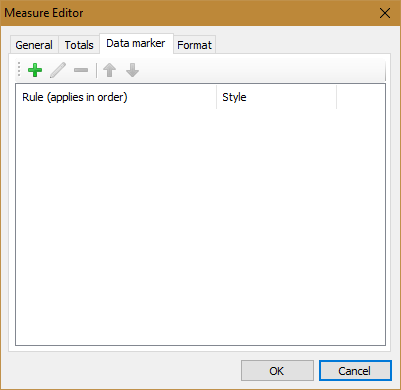
这是度量编辑器中的数据标记选项卡,使用加号图标添加规则,使用铅笔图标进行编辑,使用减号图标进行删除。箭头控制规则的应用方式。添加了一条新规则:
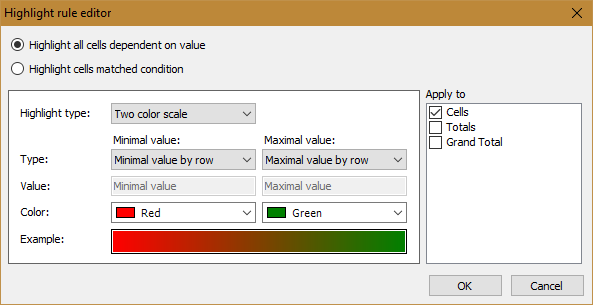
选择第一种规则—highlight all cells dependent on value(突出显示依赖于值的所有单元格)。默认情况下,选择双色(two color scale)高亮显示类型,用户也可以在下面设置数据集中最小值和最大值的值类型。
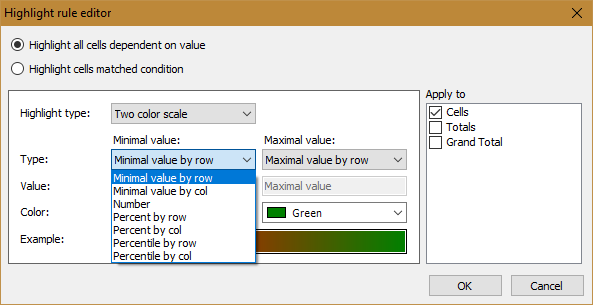
这可以是数字,百分比或百分位数,百分位数:值集的百分比,分为100个相等的部分,百分位数n是数据集的n%所在的值。由于要突出显示列中的数据,因此通过col选择最小值的值,并通过col选择第二个字段的最大值。对于Value参数,不需要在示例中设置值。最后一个参数是Color,用户可以在此处设置最小值和最大值的颜色,保留默认为红色和绿色。现在,单元格标记在那里。这意味着该规则仅适用于数据集中的值。用户还可以将规则应用于总计和总计。这使得规则的创建完成。Three color scale(三色标度)下图为各国人口增长动态的一部分(年度动态)。
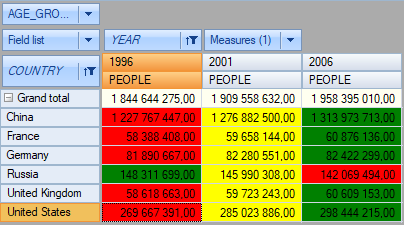
此处的最小值以红色突出显示,最大值以绿色突出显示。平均值为黄色。在此示例中,所有单元格都使用颜色选择,即第一种类型。在所示的示例中,使用三色方案。但是,如果有超过3列呢?我们打开YEAR度量的过滤器并添加一些值:
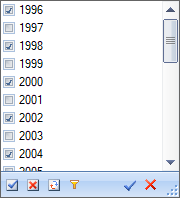
得到了这样一个丰富多彩的汇总表:
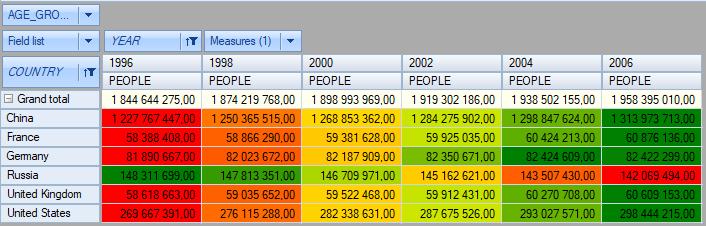
选择第一种规则:Highlight all cells dependent on value(突出显示依赖于值的所有单元格)。突出显示类型:Three color scale(三色标度)。值类型(如前一个示例中的双色方案)可以用数值,百分比或百分位数表示。在三色方案中,添加了一个中间字段—Average value(平均值),选择Percentile by row类型并将值设置为50:意味着将从集合的中间选择数据。标准颜色设置:红色表示下限,黄色表示平均值,绿色表示上限。随着数据集中单元格的颜色选择,经常使用条形。条形图清楚地显示了值,值越大—条形越宽。这种突出显示,看一下各国人口部分的例子。第一项措施人口包含各国人口数量。为此度量添加了一个带有Bar类型突出显示的规则:
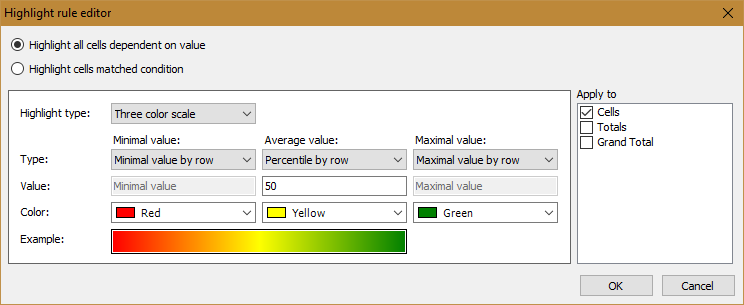
在没有了解单元格的Value值的情况下,看到中国是名单上人口最多的国家,玻利维亚的比率最低。在分析大量数据时,这极大地简化了分析师的工作。要创建此规则,请选择第一列(People measure:人物度量)并调用数据标记。创建新规则:
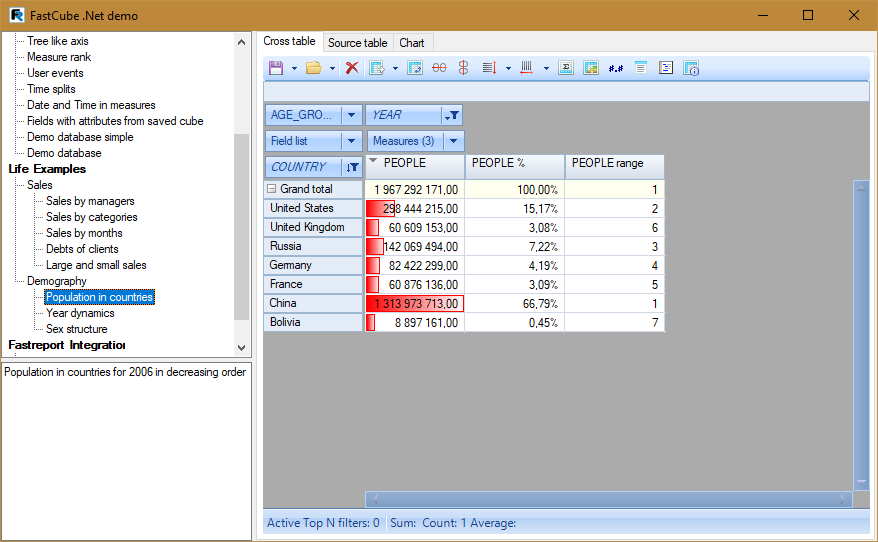
Rule type—突出显示依赖于值的所有单元格;Highlight type—bar;“Show cell value”复选框,可以启用或禁用单元格中数值的显示。接下来,需要为两种类型的条带指定值—short和long,它们的可能值与双色突出显示的值相同:
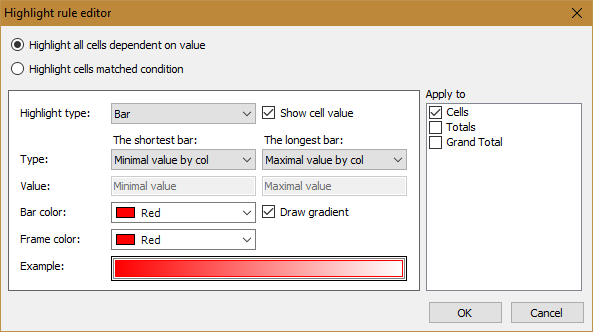
颜色设置允许用户设置条带和边框的颜色。右侧有“Draw gradient(绘制渐变)”复选框,可创建从选定到白色的渐变颜色。如果禁用它,条带将以实心填充。
图标集:图标,用户将看到一个图标:箭头,圆圈,十字架或其他图标,而不是填充颜色或条带。图标集是前三种类型的共生关系,有彩色箭头和圆圈,类似于使用颜色突出显示数据。其他图标类似于条纹。他们在图形的帮助下展示了一种定量测量。
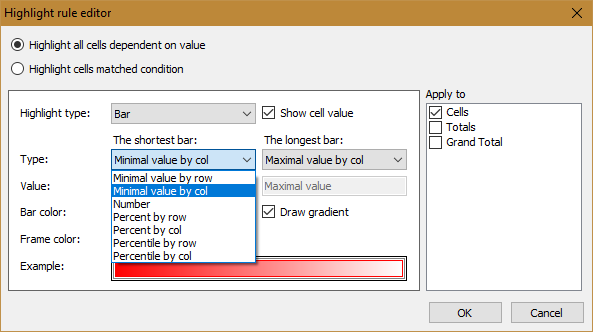
使用切片“Sales by month(按月销售)”的示例类型的数据突出显示。

选定的图标集允许用户使用四个垂直条显示计数。要创建此规则,请打开数据标记(rules manager:规则管理器)并添加新规则。
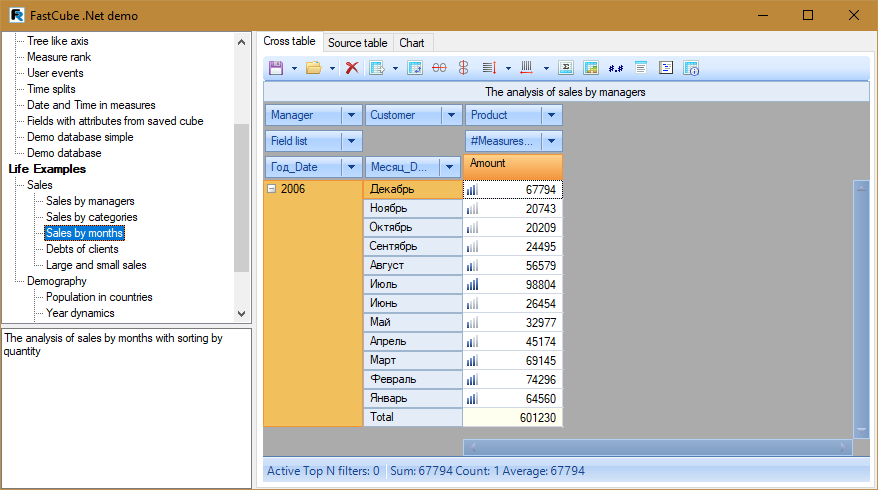
Rule type:突出显示依赖于值的所有单元格;Highlight type:图标集。选择一组图标,包含不同数量的图标:3,4,5:意味着数据集将被分成相同数量的范围。“Reverse order:反向顺序”按钮位于图标集的右侧,允许用户以相反的顺序排列图标。下面,需要指定每个范围的类型和值,这可以是数字,百分比或百分位数。为列创建规则,然后默认选择类型Percent by col,而不是Percent by row。Value已经大致相等。
突出显示与条件对应的单元格第二种类型的数据选择规则仅用于突出显示对应于指定条件的那些单元。考虑简单多维数据集切片的示例。
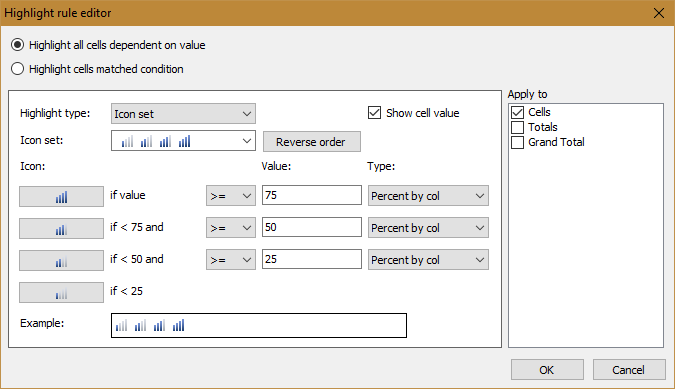
已突出显示价值超过1000的黄色价格,要添加此规则,请选择第一列(measure Price度量价格)并打开数据选择规则管理器(Data marker数据标记)。创建新规则:
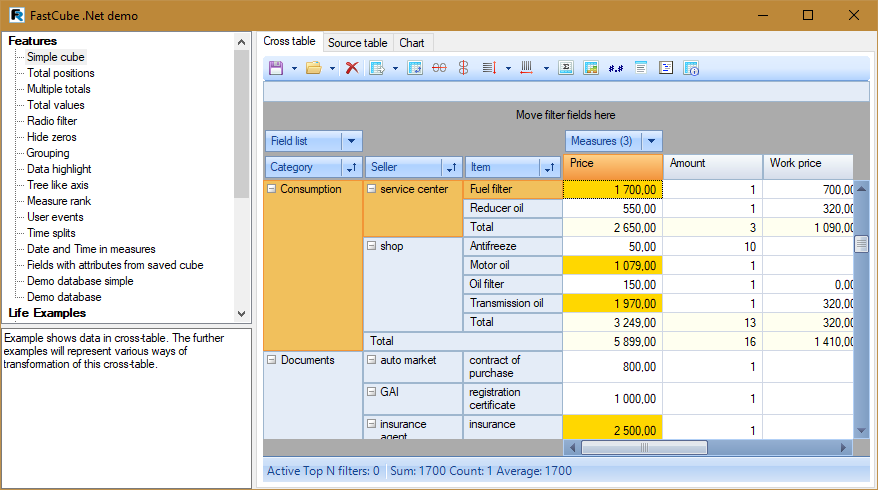
规则类型是突出显示单元格匹配条件。在第一个字段中,选择要比较的值的类型:
- Value
- Text
- Date
- Empty
- Not Empty
Value:
- greater:大于
- between:之间
- equal:等于
- not equal:不等于
- less:小于
- greater or equal:大于等于
- less or equal:小于等于
Text:
- contains:包含
- not contains:不包含
- starts with:以...开始
- ends with:以...结束
Date:
- greater:更大
- between:之间
- equal:等于
- not equal:不等于
- less:小于
- greater or equal:大于等于
- less or equal:小于等于
对于Empty和Not Empty条件不存在。第三个字段用于引用表达式,即与比较的内容。下面设置所选单元格的样式:
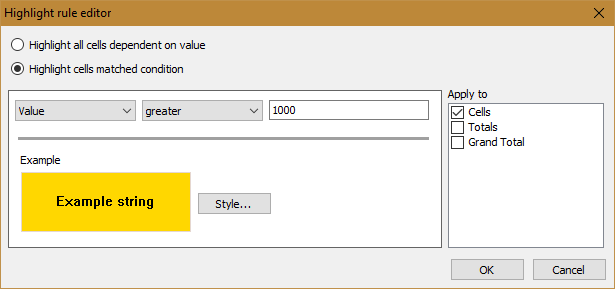
默认情况下,使用一种颜色的简单背景填充选择纯色样式:
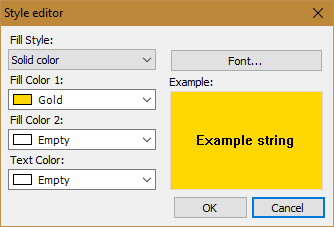
选择渐变时,需要指定两种颜色。此外,用户可以在此处更改字体及其颜色。
结论
用户可以添加任意数量的规则来突出显示颜色,其中一些会重叠。要设置优先级,需要使用箭头图标在规则管理器中移动规则。优先级越高,列表中的规则应该越高。


